巧用Windows 10资源管理器右键命令
2018-04-25 14:58樱子
电脑爱好者 2018年8期
樱子
1 文件路径的快速利用和清理
复制文件或文件夹路径的常用方法,是在点击地址栏后选择整个路径地址,然后选择“复制”按钮或用Ctrl+C快捷键复制。然而,还有更加快捷的方法。
快速复制文件路径
要复制当前文件的路径,在Windows 10资源管理器地址栏中单击鼠标右键,然后选择“复制地址”或“将地址复制为文本”选项(图1)。
也可以先点击当前文件或文件夹,在按下Shift键不放的情况下,单击鼠标右键,在弹出的快捷菜单中选择“复制为路径”(图2)。
快速利用类似路径
如果同时要访问的多个路径有一定的共性,那么可以在上一个路径的基础之上,经过简單的编辑快速获得新路径。具体操作方法:在上一个文件或文件夹的地址栏内单击鼠标右键,选择快捷菜单命令“编辑地址”,然后修改对应的差异字段即可。
清理路径命令隐私
在资源管理器中访问过的文件或文件夹,会在“快速访问”的历史记录中留下“蛛丝马迹”。如果不希望别人看到,可在访问完毕之后,用右键单击文件资源管理器地址栏,然后选择“删除历史记录”。
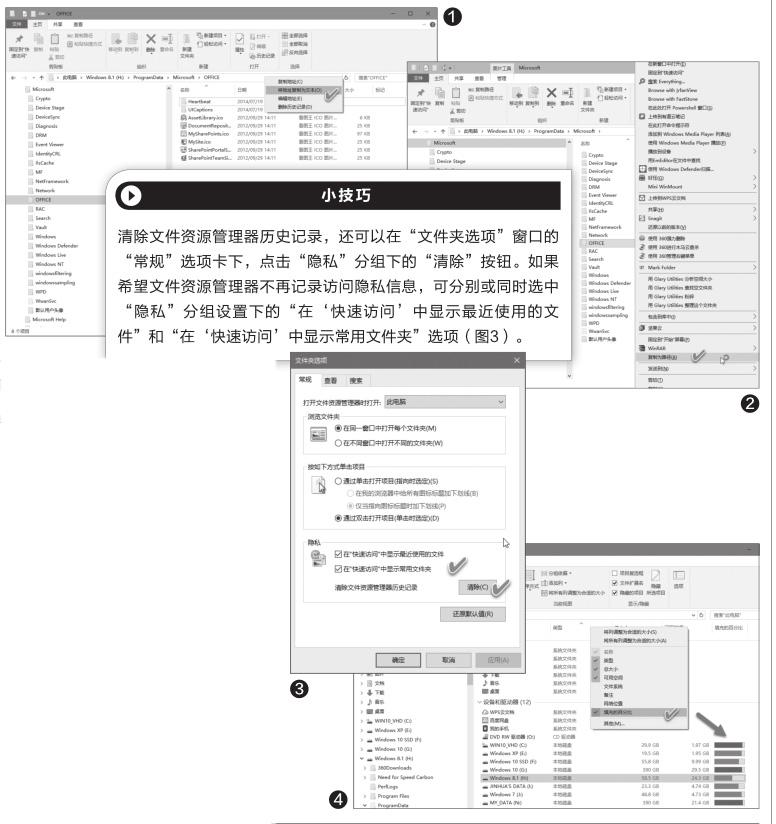
2 为驱动器添加空间占比柱状图
在资源管理器驱动器列表中,还可以用右键菜单命令添加资源占比彩色柱状图。
单击资源管理器左侧树状中的“此电脑”图标,右键单击右侧窗格中的资源项目标题栏,在弹出的快捷菜单中选择“填充的百分比”。之后,便可以在以详细信息列表显示的文件列表中看到彩色的资源占比柱状图(图4)。
猜你喜欢
喀什大学学报(2021年6期)2021-03-12
计算机与网络(2020年18期)2020-10-26
现代计算机(2016年16期)2016-10-18
文体用品与科技(2016年3期)2016-03-24
河南水利与南水北调(2015年22期)2015-08-19
化工矿产地质(2013年2期)2013-10-11

